ホームページ >バックエンド開発 >PHPチュートリアル >Azure アプリ サービスに CI/CD パイプラインを使用して Web アプリをデプロイする方法。
Azure アプリ サービスに CI/CD パイプラインを使用して Web アプリをデプロイする方法。
- 王林オリジナル
- 2024-08-09 09:25:521069ブラウズ
GitHub と Visual Studio Code を使用して、継続的インテグレーション/継続的デプロイメント (CI/CD) パイプラインを使用して Web アプリを Azure App Service にデプロイするには、以下で説明するいくつかの手順が必要です。
1. Azure アカウントをセットアップし、Web アプリを作成します:
- Azure Portal にサインインします: https://portal.azure.com を使用します。
- App Service プランを作成する:
- ホーム ページから、下の画像にあるように App Service Plan を検索します。

- 「作成」をクリックします。

- 必要な詳細 (サブスクリプション、リソース グループ、名前、オペレーティング システム、地域など) を入力します。

- お好みの料金プランを選択してください。次に、「確認 + 作成」をクリックします。

- 「作成」をクリックします。

- 「リソースに移動」をクリックします。

- 「webapp-plan」をクリックします。


- Web アプリを検索してクリックし、作成します。

 必要な詳細 (サブスクリプション、リソース グループ、Web アプリ名、発行、ランタイム スタックなど) を入力します。
必要な詳細 (サブスクリプション、リソース グループ、Web アプリ名、発行、ランタイム スタックなど) を入力します。
 レビュー+作成。
レビュー+作成。



2.ローカル開発環境をセットアップします:
まだインストールしていない場合は、Visual Studio Code と Git をインストールします。
3. Git リポジトリを初期化し、Visual Studio Code で Web アプリを作成する:
Git を開き、[新しいリポジトリ] をクリックして新しいリポジトリを作成します。



- Visual Studio コード ターミナルから Git を初期化します。

 git init を実行して Git リポジトリを初期化します。
git add を実行します。ファイルをステージングします。
git ステータスを実行する
git init を実行して Git リポジトリを初期化します。
git add を実行します。ファイルをステージングします。
git ステータスを実行する
 git clone +url を実行します (以前に作成したリポジトリから)
git clone +url を実行します (以前に作成したリポジトリから)
 nano インデックス php を実行する
cat インデックス php を実行する
nano インデックス php を実行する
cat インデックス php を実行する

5. Azure ページに戻る:
Azure ポータルで Web アプリに移動します。
「展開」セクションで、「展開センター」を選択します。

コードソースを選択します。 Github
をクリックします




6.アプリケーションをデプロイする
コミットしてプッシュ: 変更をコミットして GitHub にプッシュします。 GitHub Actions ワークフローは、アプリケーションを自動的に開始、構築し、Azure App Service にデプロイします。
以下に示すようにデプロイできるようにするには、無料サブスクリプションからアップグレードする必要がありました:

アップグレード後、スロットを追加できるようになります。



7.導入の監視
デプロイメント ステータスの確認: GitHub の [アクション] タブでデプロイメントの進行状況を監視できます。
Web アプリを表示する: デプロイ後、Web アプリには Azure App Service URL 経由でアクセスできるようになります。


これらの手順に従うことで、GitHub と Visual Studio Code を使用して Azure App Service に CI/CD パイプラインを備えた Web アプリを正常にデプロイできます。
以上がAzure アプリ サービスに CI/CD パイプラインを使用して Web アプリをデプロイする方法。の詳細内容です。詳細については、PHP 中国語 Web サイトの他の関連記事を参照してください。











 必要な詳細 (サブスクリプション、リソース グループ、Web アプリ名、発行、ランタイム スタックなど) を入力します。
必要な詳細 (サブスクリプション、リソース グループ、Web アプリ名、発行、ランタイム スタックなど) を入力します。
 レビュー+作成。
レビュー+作成。

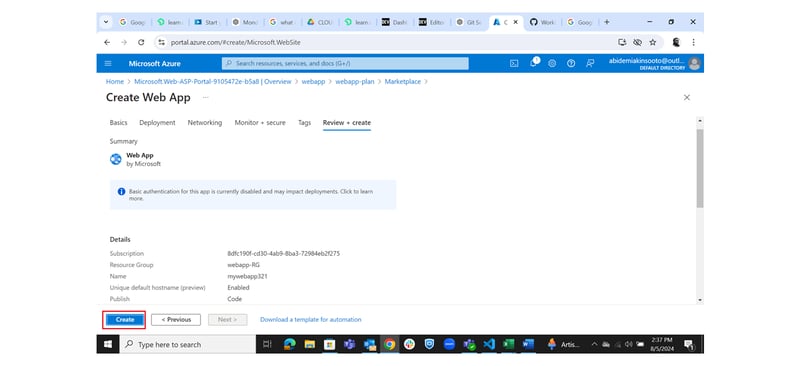


 git init を実行して Git リポジトリを初期化します。
git add を実行します。ファイルをステージングします。
git ステータスを実行する
git init を実行して Git リポジトリを初期化します。
git add を実行します。ファイルをステージングします。
git ステータスを実行する
 git clone +url を実行します (以前に作成したリポジトリから)
git clone +url を実行します (以前に作成したリポジトリから)
 nano インデックス php を実行する
cat インデックス php を実行する
nano インデックス php を実行する
cat インデックス php を実行する
